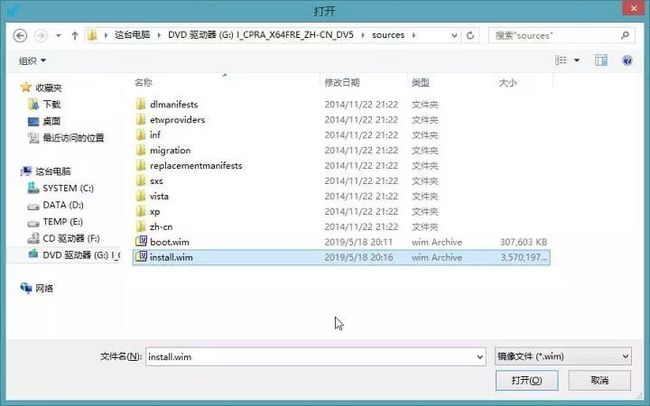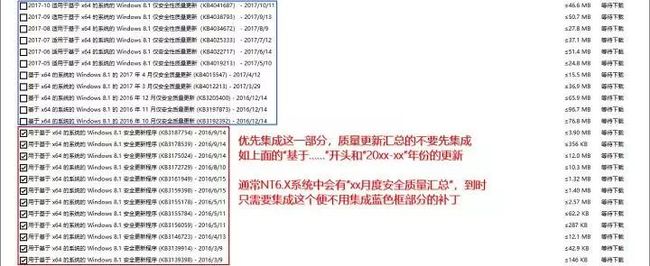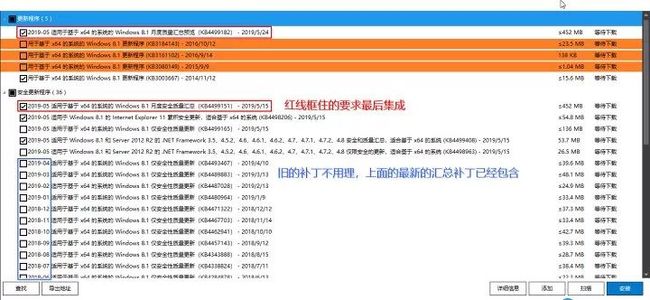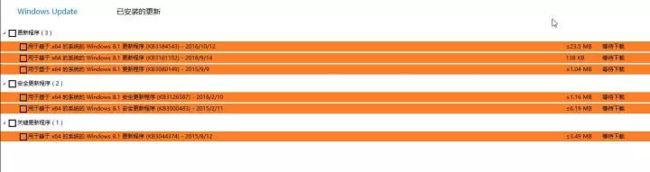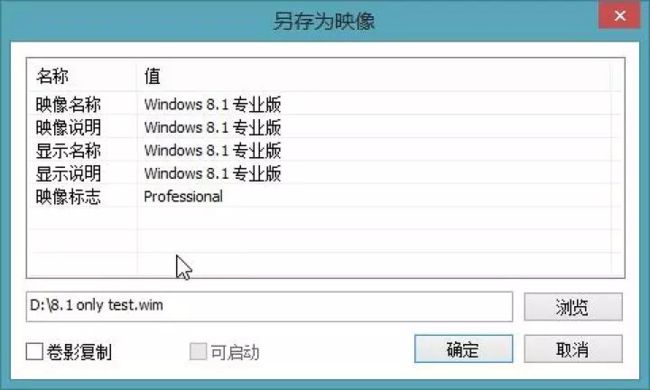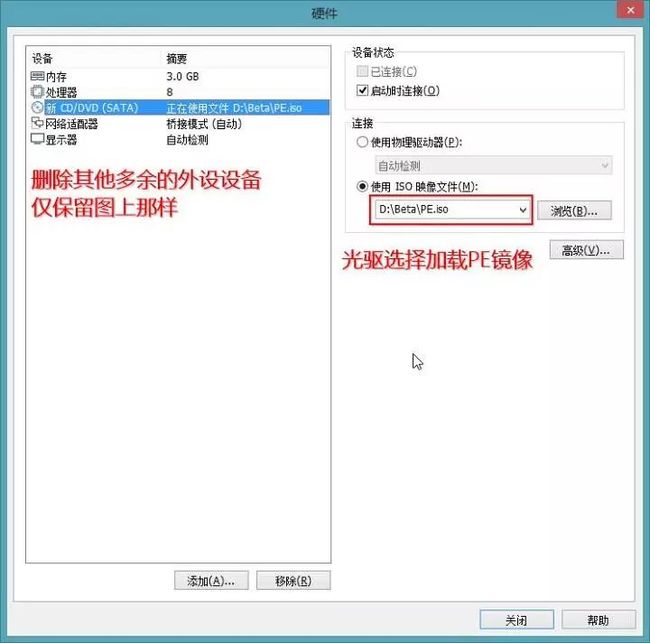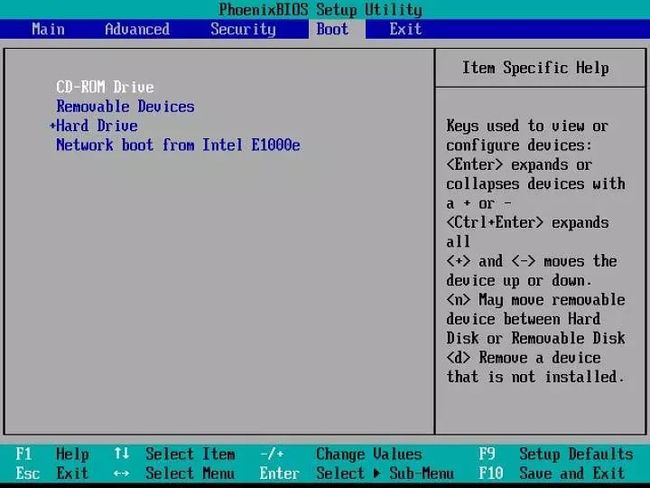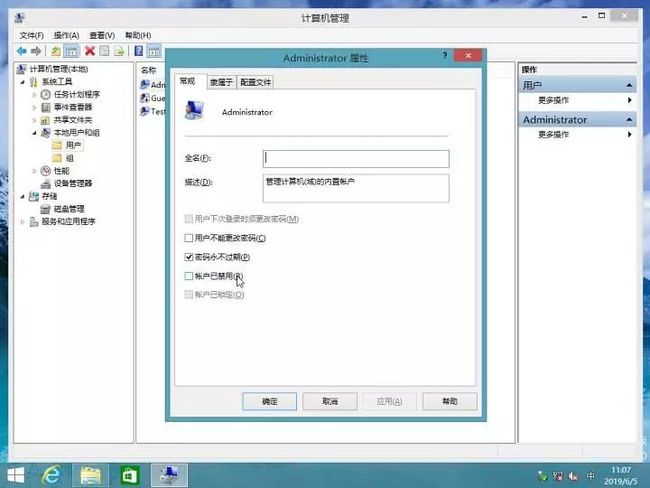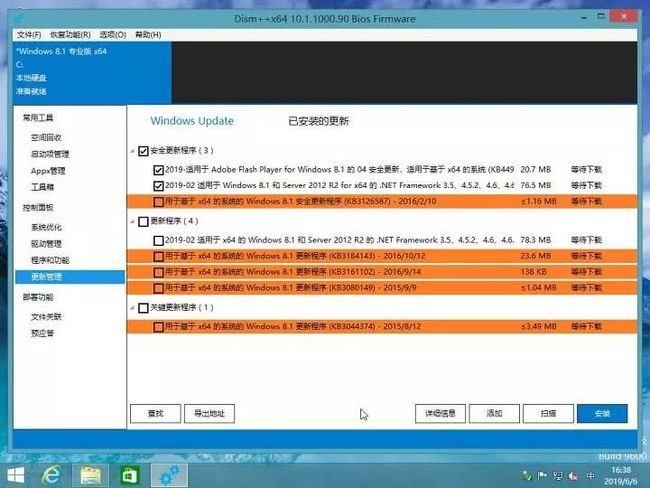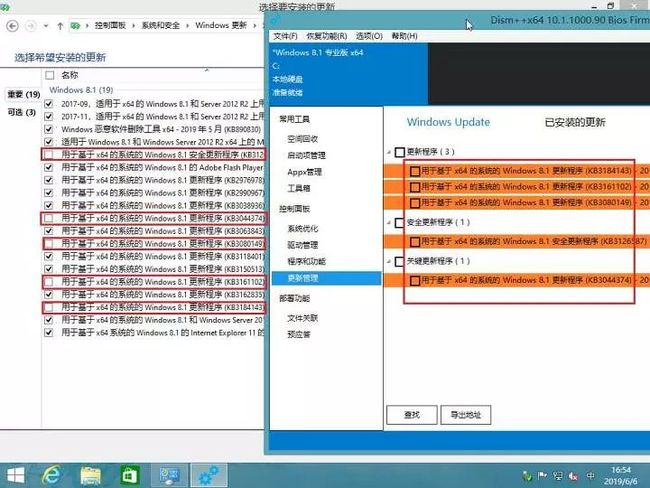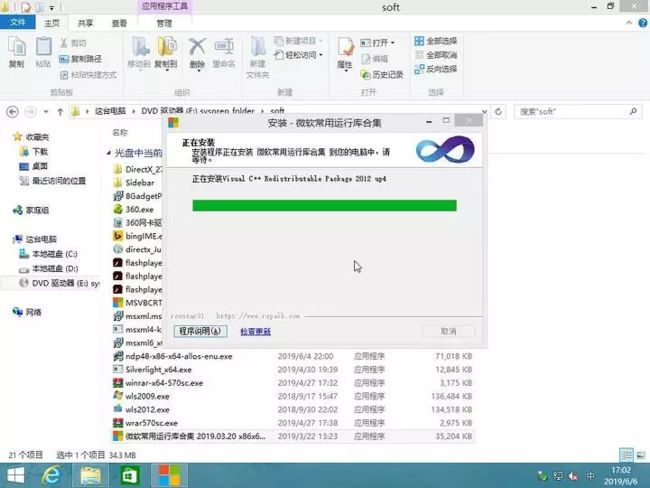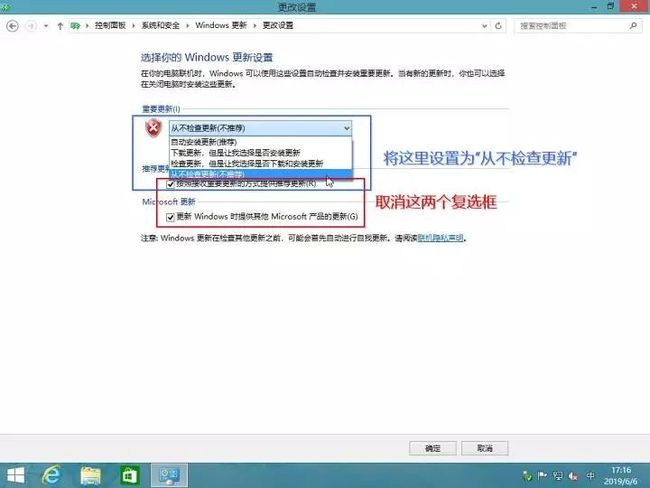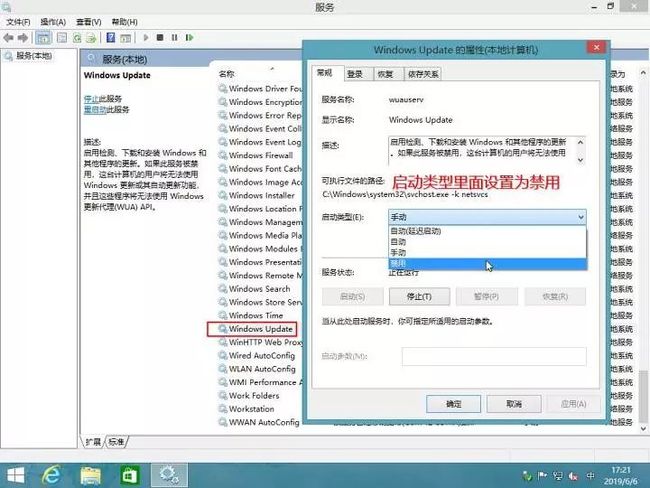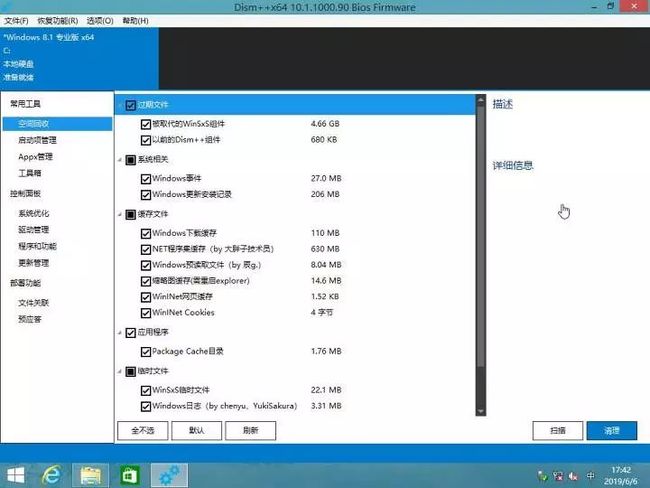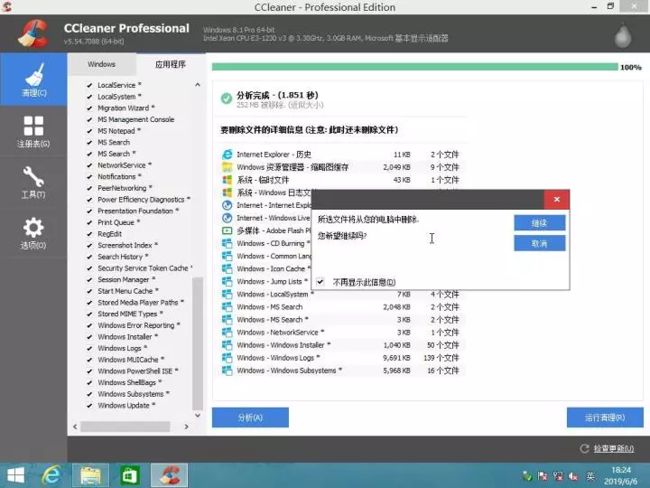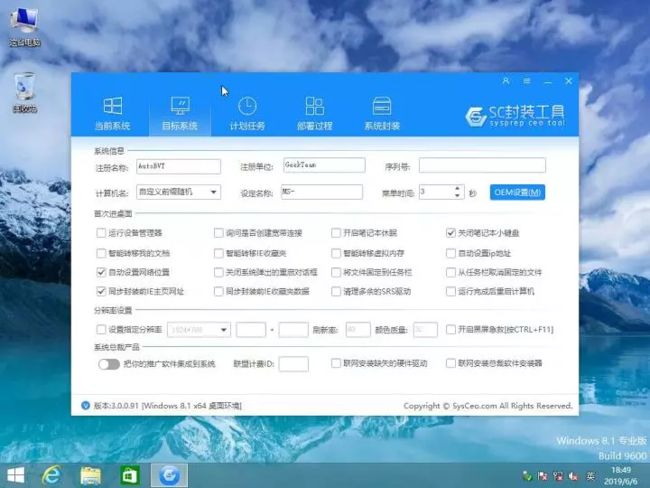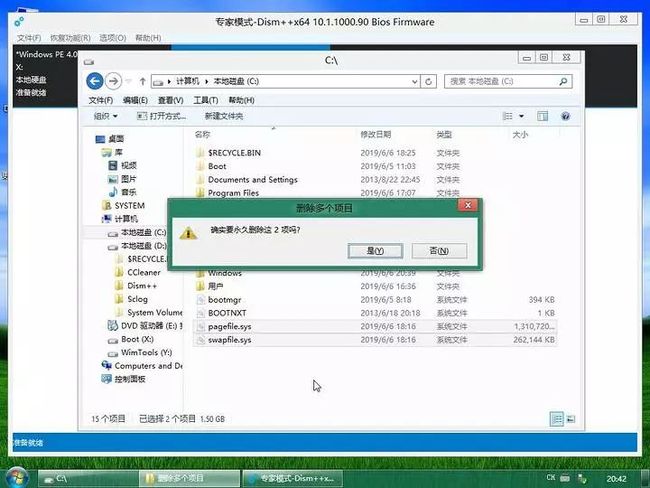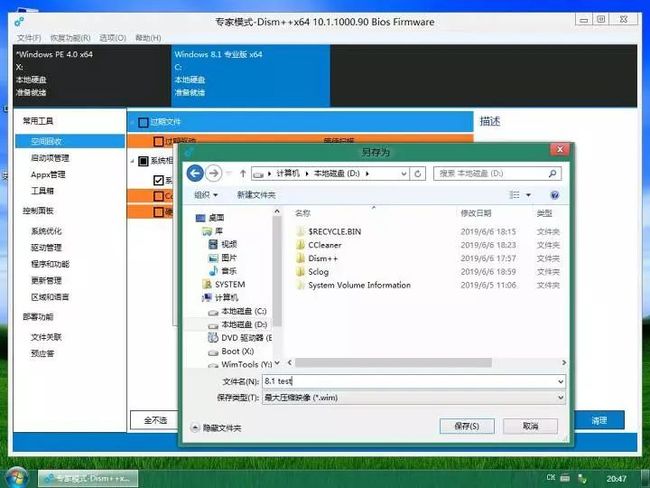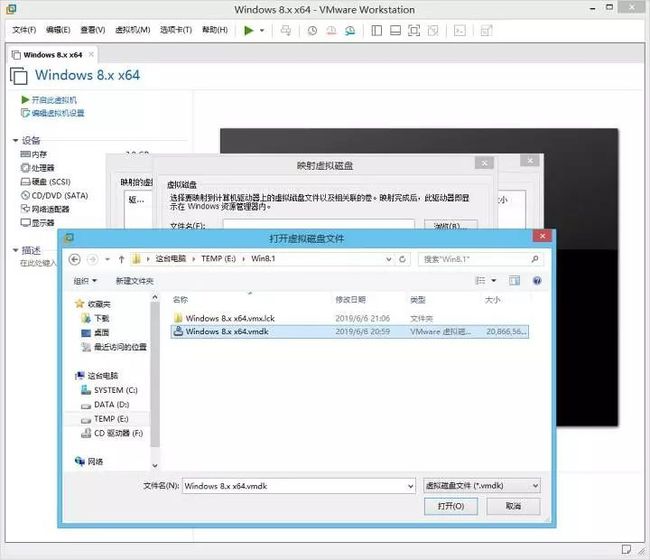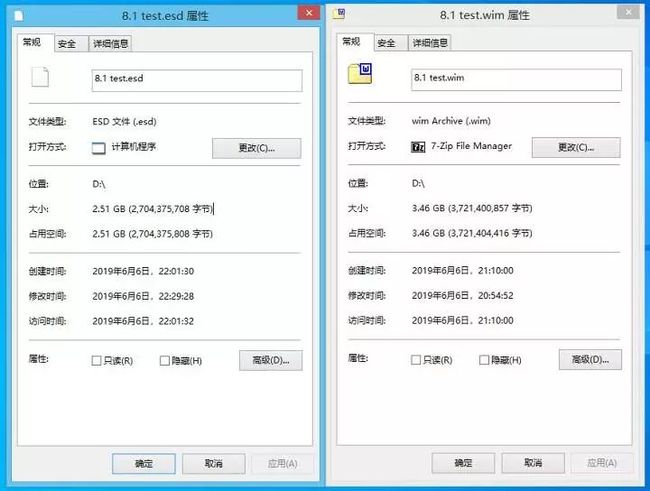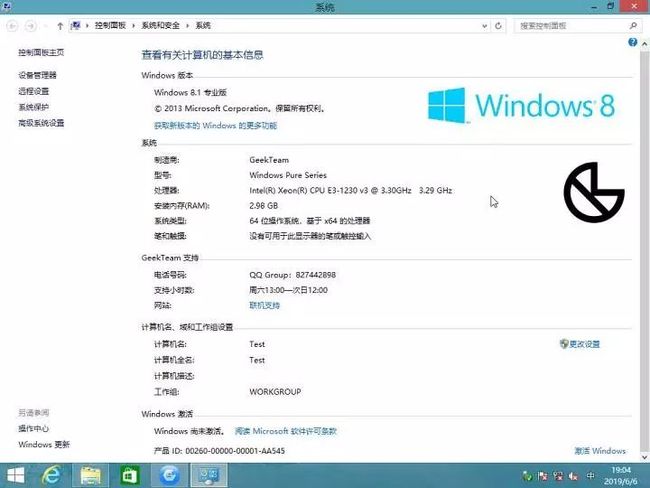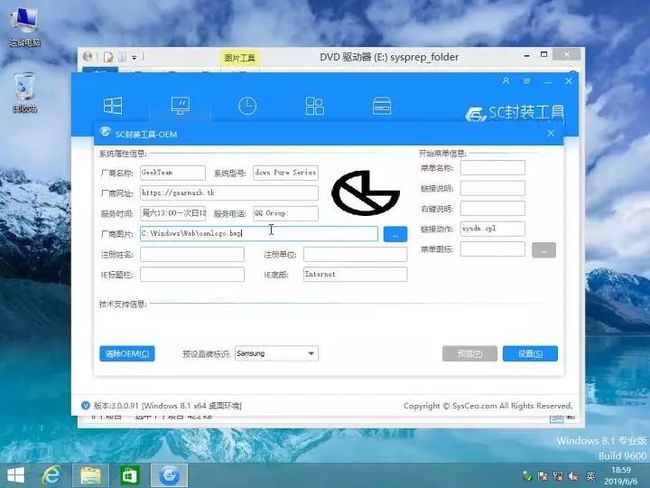今天做一个最详细的整合版。因此图文内容较多,建议有空的时候慢慢研究。该图文介绍的内容主要是为了方便各位日后的快速安装windows、或者急救、批量部署电脑等操作。这篇教程也算是有关系统封装方面的入门教程。
以大多数人采用的方法,是在虚拟机中安装好windows,然后进行各种自定义的优化设置和软件安装,然后最后通过一系列的处理来进行封装打包,最后得出我们需要的镜像。而该镜像则是“Windows安装源”。通常来说,制作这样的个性化系统,需要安装好Windows补丁、各种自己喜欢的优化设置,以及集成万能驱动等。除此之外自己还可以安装需要的软件。这样的一些设置就是基本上满足我们日常所需的条件。
以我个人的方法看,这里是我的总体思路:
1、下载好纯净的Windows镜像,然后进行离线集成补丁的操作
2、将离线集成补丁好的系统打包,安装到虚拟机上
3、安装好后,进行一系列的优化设置,同时检查有无漏装的补丁,然后安装常用软件。最后对系统进行垃圾清理,这个操作可能要重复好几遍。
4、使用封装工具对系统进行封装,然后再使用打包软件打包系统。
在这里我需要解释一些东西:
第一步中,我集成补丁的方式是离线集成,离线集成补丁十分方便,并且可以大幅减小系统补丁安装时间,节约了很多制作这样的一个系统的时间。相信深受Windows更新的朋友们知道,在装好系统下安装更新比较占用时间,并且有时候还容易导致系统“系统补丁安装失败回滚”,这确实是个很头疼的问题。同时也获得了一个没有“拆包”的集合补丁的系统。而这一个“集合”补丁的系统可以在系统封装失败后重新制作。
下面我们需要准备一下需要用到的软件
Windows镜像(WIN7/WIN8.1/WIN10)
系统封装类工具:Sysceo、Dism++、软碟通
优化类软件:CCleaner、360
系统必备的一些软件:DirectX、.Net Framework、VC++运行库、FlashPlayer、WinRAR
其他需要封装进系统的一些软件(系统封装中不能集成 太多,否则封装出的系统体积过大)
------------------------------------------------------------------------------------------------------------------------------------------------------------------------------------------------------
外部软件环境准备:dism++,软碟通、VMware虚拟机、微PE镜像(PE镜像都行)
第一步,给纯净的Windows镜像集成安装补丁(以Win8.1为例)
此处所需软件:Dism++
Dism可以说是一个Windows系统必备的软件,用过这软件的人都应该知道的(此处不多解释),软碟通用于将打包好的系统再打包用来送到虚拟机里面
用虚拟光驱挂载Windows镜像,打开Dism++,点文件(挂载镜像(点第一个浏览(选择Windows镜像中的install.wim挂载,然后点第二个浏览选择其它位置挂载镜像。
挂载好之后,点更新管理——扫描
温馨提示:安装补丁过程中切勿关闭dism++,否则将完全制作失败!前功尽弃!!!
离线集成补丁过程当中可能需要重复几次操作,第一次先安装“关键更新程序”、“更新程序集”、“安全更新程序”中的“用于基于x64/86的系统的xxx的安全更新程序”、以及Feature Pack。
(附注:橙色框的补丁不用集成,因为是不推荐的补丁。Feature Pack中有.Net Framework的话,选择安装最新的即可)(保留月度质量汇总预览以及月度安全质量汇总补丁到最后集成)
这一步安装好之后,再点扫描。安装所有“更新程序”。
安装好上述的补丁之后,安装最后的月度质量汇总预览以及月度安全质量汇总补丁。装完所有补丁之后,再次扫描更新只有橙框补丁算为安装完成。
所有补丁安装完成之后,空间回收,勾选除“被取代的WinSxS组件”的所有项,清理垃圾。
之后点系统优化,根据自己爱好设置优化设置。
(Tips:如果您还需要修改系统的一些额外设置,比如改变Windows默认背景和更新字体库可以通过dism++工具箱的文件浏览器替换文件实现。)
若您完成上述工作后,点文件——另存为镜像,输入文件名保存。
dism++打包完之后点文件——卸载镜像。
------------------------------------------------------------------------------------------------------------------------------------------------------------------------------------------------------
好了我们做到这里先告一段落,接下来准备好系统封装需要的软件:
Sysceo、Dism++、CCleaner、DirectX、.Net Framework、VC++运行库、FlashPlayer等
这里提供部分软件下载地址:
Sysceo(系统封装工具):查看链接
Dism++:查看链接
DX、.Net、VC++:查看链接
FlashPlayer:查看链接
CCleaner专业破解版:查看链接
1、新建一个文件夹,将这些软件和之前做好的那个win镜像也全部放到里面,然后右键UltraISO——添加到XXX.iso,生成一个iso文件。
2、在vmware新建一个虚拟机,按图上说明设置。然后返回到虚拟机界面,点“播放”按钮旁——打开电源时进入固件。
3、进入电源固件之后,按“(”键移至“boot”选项,再按向下键移动到“CD-ROM”,按“+”键移动到最上,然后按F10保存退出。
4、进入PE之后,分好区(60GB虚拟硬盘,45GB系统盘、15GB另一个分区)用PE里面的安装器安装之前做好的镜像。
5、装好系统之后,右键计算机—管理—本地账户和群组—双击“Administrator”,取消勾选账户已禁用,点确定。然后按下“Win键+R”。输入logoff,注销系统后选择进入Administrator账户(封装系统要求Administrator账户)。
6、进入Administrator账户之后打开控制面板—账户和家庭安全—账户—管理其它账户—选择一你开始新建的那个账户—删除账户—删除文件—删除账户。
7、在虚拟机中挂载你之前把所有软件和封装工具打包好的那个iso,然后安装你需要的软件。(把封装工具【Sysceo、Dism++、CCleaner便携版】复制到虚拟机中的空分区,如果你使用万能驱动则在虚拟机系统盘根目录新建一个WanDriver文件夹,再将万能驱动程序复制到里面。)
8、右键计算机图标——属性——高级系统设置,切换到系统保护——配置——禁用系统保护(一定要关闭),然后按下“Win+R”键输入powercfg –h off点确定。
9、打开dism++,点更新管理扫描更新。用于检查有无漏装的补丁。
10、安装好这些漏装的补丁之后,打开控制面板中的Windows更新,点检查更新。之后呢就会出现一堆更新还需要安装,然后安装这些补丁。(注意不要安装dism++扫描出橙色框的补丁)
11、等待Windows update更新完之后重启计算机。之后安装你需要封装进系统的软件(如DX、VC++、.Net Framework等)。
12、做完以上工作之后,就需要对系统进行垃圾清理了(不清理垃圾会使得封装出的系统特别大!)。这里我使用360和CCleaner。
第一步:将Windows update彻底关闭——打开Windows更新——更改设置——按照图上的设置。
第二步:同时按下“Win+R”键,在运行对话框内输入services.msc然后运行,找到Windows update,在属性对话框内点击停止,然后将启动类型设为禁用,再切换到“恢复”,将第一次失败设置为“无操作”最后点确定保存。
之后呢就可以安装360进行开机启动项优化和垃圾清理(不要问我为什么要用360而没有只用CCleaner)。弄好之后卸载360并且重启虚拟机。
之后打开dism++,点空间回收,选中所有清理选项并进行垃圾清理。清理完成后重启系统。(“被取代的WinSxS文件”清理失败的,点击dism++的工具箱——文件浏览器——浏览路径:C:\Windows\WinSxS\ManifestCache,删除里面的所有文件以及WinSxS下的pending.xml和reboot.xml,之后重启)
13、运行CCleaner,勾选所有清理项目清理垃圾+清理注册表。
14、运行Sysceo,点封装体检——选中所有项目优化。切换到目标系统,按照说明设置:
注册名称和注册单位:填自己喜欢的。
首次进入桌面建议只勾选这些项目:自动设置网络位置、同步封装前IE主页地址、关闭笔记本小键盘。
取消勾选“联网安装缺失的硬件驱动”和“联网安装总裁软件安装器”。
切换到计划任务:
如果你有集成万能驱动的话,则按下列说明配置:
1运行计划选择“部署中”,执行路径为“系统路径”,点浏览——选择系统盘下的WanDriver文件夹下的万能驱动程序——添加任务。
2任务类型为“删除目录”,运行计划选择“部署中”,执行路径为“系统路径”,点浏览——选择系统盘下的WanDriver文件夹——添加任务
3任务类型为“删除目录”,运行计划选择“部署中”,执行路径为“系统路径”,点浏览——在执行路径上写“%SystemDrive%\Drivers”——添加任务
切换到部署过程,点浏览——选择C:\Windows\Web\Wallpaper\Windows\img0.jpg。其它设置建议保持默认。
最后切换到系统封装,将“封装后处理”选择为“封装后关闭计算机”。其它设置建议保持默认。
15、一切工作准备好之后就可以封装了,封装完成后虚拟机会自动关机。此时在vmware中虚拟光驱加载PE镜像,启动虚拟机进入PE。进入PE之后,再次启动dism++,进行垃圾清理。(还需将系统盘下的pagefile.sys和swapfile.sys删除)
16、垃圾清理完毕之后,点击文件——另存为镜像,输入文件名保存到D:盘。打包完成之后这个就是我们制作出的系统了。打包完成后,重启系统,检查封装后的系统是否使用正常。检查正常后,关闭虚拟机。进行提取封装镜像。
虚拟机关闭后,点文件——映射虚拟硬盘——映射——浏览——选择你安装的虚拟机的位置——选中.vmdk的文件挂载,挂载存放镜像的那个分区。然后就可以复制出来了。
-----------------------------------------------------------------------------------------------------------------------------------------------------------------------------------------------------
教程到此结束。下面内容作为补充内容:
1、有关镜像大小问题
我们提取出来的这个镜像是dism++处理出来的.wim格式的压缩包。实际上wim压缩已经算是比较旧的一种压缩方式。就算是最大压缩比率压缩弄出来也挺大的。这时候如果您想进一步压缩该镜像可以考虑使用ESD压缩。什么是ESD压缩?Here:查看链接
ESD压缩可以说和WIM差不多,只不过ESD压缩出来的镜像体积更小。从图里面可以看出ESD文件的压缩效果。
(ESD压缩文件大小为WIM压缩文件的72%,也就是说ESD可以减小大约30%的体积)
如果你需要ESD压缩,打开dism++—文件—WIM<---->ESD/SWM,选择提取出来的镜像进行转换。(提示:对镜像ESD压缩时会大量占用CPU资源和内存资源,所以进行压缩时请退出所有运行的程序。通常ESD压缩为1小时以上。我的E3 1230 V3用ESD压缩都要1个半多小时)
2、OEM信息设置
一般封装工具中都会带有OEM信息设置。所谓OEM信息就是在系统属性上显示的一些额外的信息,如图所示:
设置OEM信息时,如果您需要添加logo图片请准备120*120像素的BMP文件,且颜色不能过于复杂(否则无法正常显示),图片名为oemlogo.bmp,放到system32文件夹下,然后再到封装工具里面设置。
------------------------------------------------------------------------------------------------------------------------------------------------------------------------------------------------------
老实话这教程接近一天半时间弄出来。我个人水平能力有限,此教程算是一篇入门教程。如果你想学习更多这方面的知识可以百度“IT天空”。另外还敬请各位大佬指出错误之处。